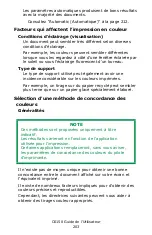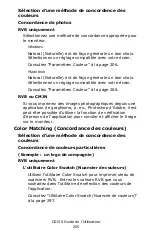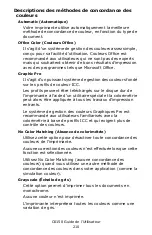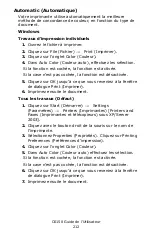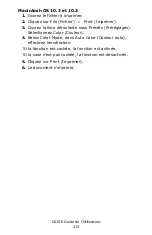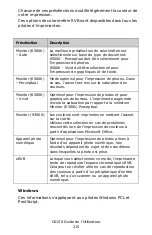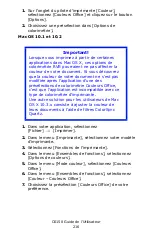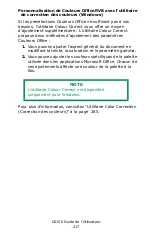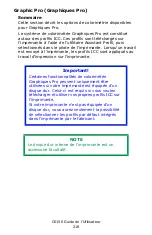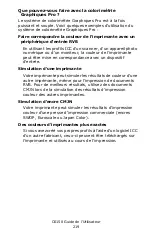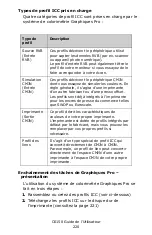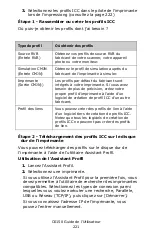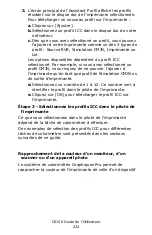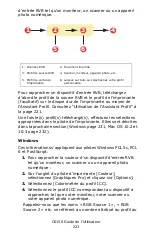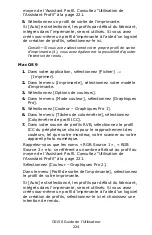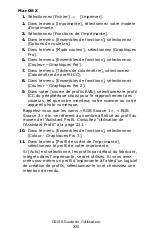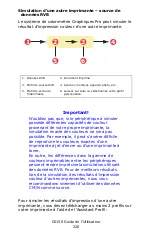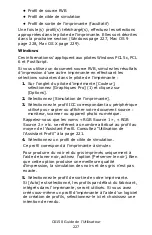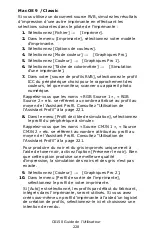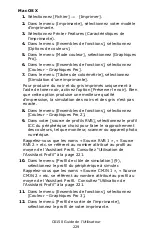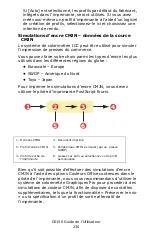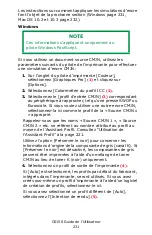C6150 Guide de l’Utilisateur
216
1.
Sur l'onglet du pilote d'imprimante [Couleur],
sélectionnez [Couleurs Office] et cliquez sur le bouton
[Options].
2.
Choisissez une présélection dans [Options de
colorimétrie].
Mac OS 10.1 et 10.2
1.
Dans votre application, sélectionnez
[Fichier]
→
[Imprimer].
2.
Dans le menu [Imprimante], sélectionnez votre modèle
d'imprimante.
3.
Sélectionnez [Fonctions de l'imprimante].
4.
Dans le menu [Ensembles de fonctions], sélectionnez
[Options de couleurs].
5.
Dans le menu [Mode couleur], sélectionnez [Couleurs
Office].
6.
Dans le menu [Ensembles de fonctions], sélectionnez
[Couleur – Couleurs Office].
7.
Choisissez la présélection [Couleurs Office] de votre
préférence.
Important!
Lorsque vous imprimez à partir de certaines
applications dans Mac OS X, ces options de
colorimétrie RVB pourraient ne pas affecter la
couleur de votre document. Si vous découvrez
que la couleur de votre document ne s'est pas
modifiée après l'application d'une des
présélections de colorimétrie Couleurs Office,
c'est que l'application est incompatible avec ce
type de colorimétrie d'imprimante.
Une autre solution pour les utilisateurs de Mac
OS X 10.3.x consiste à ajuster la couleur de
leurs documents à l'aide de filtres ColorSync
Quartz.
Содержание C6150dn
Страница 1: ......
Страница 147: ...C6150 Guide de l Utilisateur 147 3 Abaissez le plateau de la sortie arri re 4 Retirez la feuille coinc e...
Страница 149: ...C6150 Guide de l Utilisateur 149 5 Fermez la sortie arri re 6 Fermez le capot sup rieur...
Страница 151: ...C6150 Guide de l Utilisateur 151 2 Retirez toute feuille bloqu e 3 Fermez le capot avant...
Страница 153: ...C6150 Guide de l Utilisateur 153 3 Ouvrez le capot avant 4 Retirez toute feuille bloqu e 5 Fermez le capot avant...